Outlook 365 Heimavalmyndin vantar: 6 bestu lagfæringar

Ef Home hnappinn vantar í Outlook, slökktu á og virkjaðu Home Mail á borði. Þessi skjóta lausn hjálpaði mörgum notendum.
Microsoft, fyrirtækið og verkfæri þess þurfa ekki kynningu. Útbreiddust allra er Microsoft Office og í næstum þrjá áratugi hafa Mac notendur átt í ástar-haturssambandi við Microsoft 365.
Windows notendur sem skiptu nýlega yfir í Mac setja það upp og leita síðan leiða til að fjarlægja MS Office úr Windows. Ekki nóg með það, Mac notendur gera það sama.
En þegar kemur að því að eyða Microsoft Office úr Mac, þá er það ekki svo einfalt. Svo, hér er fljótleg leiðarvísir um hvernig á að losna við alla hluti sem tengjast Microsoft Office.
Fyrir þá sem vilja vita meira um Microsoft Office hér, við förum.
Hvað er Microsoft Office?
Í einföldum orðum er þetta verkfærasvítan sem samanstendur af Excel, PowerPoint, Word, Outlook o.s.frv. Til að nota alla þessa íhluti þarftu að fá Office 365 áskrift og hlaða því niður frá Mac App Store.
Áskriftin er árleg og þú getur sett upp Office öpp á nokkrum tækjum.
Af hverju getum við ekki fjarlægt Microsoft Office 365 og íhluti þess?
Lögmæt spurning! Þegar þú ert á Windows þarftu ekki að gera mikið til að fjarlægja Microsoft Office þegar þú ert á Mac?
Jæja, Mac er öðruvísi en Windows; þess vegna verður þú að fjarlægja það handvirkt. Þetta þýðir með því að færa þá bara í ruslið; þú getur ekki eytt því alveg. Til að fjarlægja það alveg þarftu að skafa allar skrárnar og leita að ruslskrám og öðrum Microsoft Office skrám.
 Viðbótarábending
Viðbótarábending
Ef þú vilt fjarlægja Microsoft Office 365 á auðveldan hátt, mælum við með að nota CleanMyMac X. Með því að nota uninstaller mátið geturðu eytt Office 365 og öllum íhlutum þess auðveldlega. Þar að auki, með því að nota þennan besta Mac Optimizer, geturðu losað þig við ruslskrár , óæskileg gögn og önnur ringulreið gögn frá Mac.
Þetta auðvelt að nota Mac hreinsunartól gerir þér kleift að eyða öllum ruslgögnum með einum smelli. Til að nota það skaltu hlaða niður og setja upp CleanMyMac X. Smelltu á Uninstaller eininguna, keyrðu skönnun, veldu allar skrár sem tengjast Office 365 og fjarlægðu þær.
Þannig mun CleanMyMac X með örfáum smellum fjarlægja öll óæskileg ummerki.
Varúðarráðstafanir sem þú þarft að gera áður en þú eyðir Microsoft Office af Mac
Reyndar, þegar Microsoft Office 365 hefur verið fjarlægt, muntu ekki geta fengið aðgang að Microsoft sniðum eins og .doc, .xls, osfrv. Þess vegna, áður en þú fjarlægir Office á Mac, vertu viss um að þú hafir aðra leið til að fá aðgang að þessum forritum.
Það getur verið forrit frá þriðja aðila eða annað kerfi sem hefur Office uppsett og keyrt á því. Ef þetta virkar ekki fyrir þig skaltu opna hverja skrá og flytja hana út á .rtf formi. Ekki gera þau mistök að eyða Microsoft Office á Mac nema þú sért með allt í röð.
Í viðbót við þetta, mundu að fjarlægja Outlook mun fjarlægja öll gögnin. Svo þú þarft að hafa öryggisafrit fyrir það líka. Ef þú ert nú þegar að nota IMAP þjóninn, þá er ekkert að hafa áhyggjur, þar sem allt er þegar tryggt. Hins vegar, ef skilaboðum og viðhengjum er eytt eða nota POP3, þarftu að taka öryggisafrit af þeim. Þetta er allt sem þú þarft að gera og vera á öruggari hliðinni.
Hvernig á að fjarlægja Office frá Mac?
Til að fjarlægja Office 365 algjörlega úr Mac þarf að fjarlægja hvert forrit alveg.
Athugið: Fjarlægingarferlið er mismunandi eftir útgáfum. Svo fylgdu skrefunum í samræmi við það.
Skref til að fjarlægja Office 2011
1. Farðu í Forrit möppuna
2. Veldu Microsoft Excel
3. Ýttu á Command takkann og veldu alla hluti Microsoft Office eins og PowerPoint, Outlook o.s.frv.
4. Dragðu þau í ruslið
5. Tæmdu nú ruslið þannig að öll ummerki séu fjarlægð.
Þetta mun fjarlægja Microsoft 365 hluti eins og Excel, Outlook, PowerPoint, Word af Mac þínum.
Skref til að eyða Office 365 – 2016
Þessi er flóknari en þegar Office 2011 er fjarlægt. Þar sem skrárnar eru í mismunandi möppum þurfum við að færa allar í ruslið.
1. Veldu Microsoft Excel í Applications möppunni
2. Ýttu á Command takkann og veldu forrit eins og OneDrive, Word, Excel, Outlook
3. Þegar öll þessi forrit hafa verið valin, ýttu á Control > veldu forritin og færðu þau í ruslið,
4. Ýttu á Command+Shift+G
5. Sláðu nú inn ~/Library og ýttu á Go.

6. Leitaðu að gámamöppunni og opnaðu hana
7. Næst skaltu leita að eftirfarandi möppum:
com.microsoft.errorreporting
com.microsoft.Excel
com.microsoft.netlib.shipassertprocess
com.microsoft.Office365ServiceV2
com.microsoft.Outlook
com.microsoft.Powerpoint
com.microsoft.RMS-XPCService
com.microsoft.Word
com.microsoft.onenote.mac
Athugið: Það er möguleiki að sumar þessara skráa séu ekki til staðar.
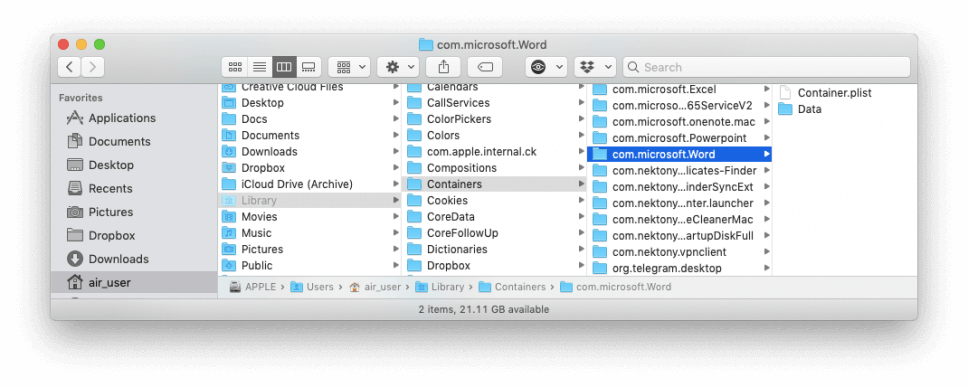
8. Farðu aftur í ~/Library með því að ýta á bakörina og opnaðu Group Containers möppuna.
9. Leitaðu að eftirfarandi möppum:
UBF8T346G9.ms
UBF8T346G9.Office
UBF8T346G9.OfficeOsfWebHost
Og færðu þá í ruslið
10. Tæma ruslið.
Athugið: Ef þú sérð einhver Word, Excel, PowerPoint tákn í Dock, hægrismelltu á > Valkostir > Fjarlægja úr Dock
11. Endurræstu Mac, og þú ert tilbúinn.
Þetta er það; þú hefur nú fjarlægt Office 365 úr Mac.
Athugið: Ef þú ert að eyða Office 365 til að búa til pláss fyrir mikilvægar skrár skaltu prófa að nota CleanMyMac X . Þú munt ekki sjá eftir því að nota þetta frábæra Mac hreingerningartól. Þegar þú hefur hreinsað allar villur sem þetta tól greinir, muntu hafa gígabæta af lausu plássi. Treystu mér; þú þarft ekki einu sinni að fjarlægja þá.
Svo, notaðu CleanMyMac X og fínstilltu Mac þinn. Þetta er miklu svalari lausn og með nokkrum smellum færðu hreinan, villulausan Mac.
Láttu okkur vita hvernig tólið virkaði fyrir þig í athugasemdahlutanum.
Ef Home hnappinn vantar í Outlook, slökktu á og virkjaðu Home Mail á borði. Þessi skjóta lausn hjálpaði mörgum notendum.
Listi yfir mögulegar lagfæringar á vandamáli þar sem þú gætir hafa misst forritsglugga af skjánum í macOS.
Viltu senda tölvupóst til margra viðtakenda? Veistu ekki hvernig á að búa til dreifingarlista í Outlook? Hér er hvernig á að gera þetta áreynslulaust!
Ef þú vilt gera innsláttarverkefni gallalaus og hröð þarftu að læra hvernig á að búa til fellilista í Excel.
Ef þú sérð að þessi skrá er ekki samhæf við QuickTime Player skaltu lesa þessa grein núna. Það skyggir ljós á nokkrar af bestu lagfæringunum.
Ef hringlaga tilvísanir í Excel vinnublaði eru vandræðalegar, lærir þú hér hvernig á að finna hringlaga tilvísanir í Excel og útrýma þeim.
Ertu að leita að ókeypis eða greiddum Excel fjárhagsáætlunarsniðmátum? Lestu þessa grein til að kanna bestu fjárhagsáætlunarsniðmátið fyrir Excel á netinu og utan nets.
Stendur þú frammi fyrir örvatakkana sem virka ekki í Excel útgáfu? Lestu þessa grein núna og komdu að því hvernig þú getur lagað þetta á innan við 5 mínútum!
Vita hvernig á að endurræsa grafíkrekla á Windows 10, 11 og Mac til að laga vandamálin. Prófaðu þessar bestu aðferðir til að endurstilla grafík rekilinn.
Ef þú ert að velta fyrir þér hvernig á að prenta merki úr Excel, þá ertu á réttum stað! Lestu til að læra hvernig á að prenta út merkimiða á Excel með því að nota Mail Merge.







